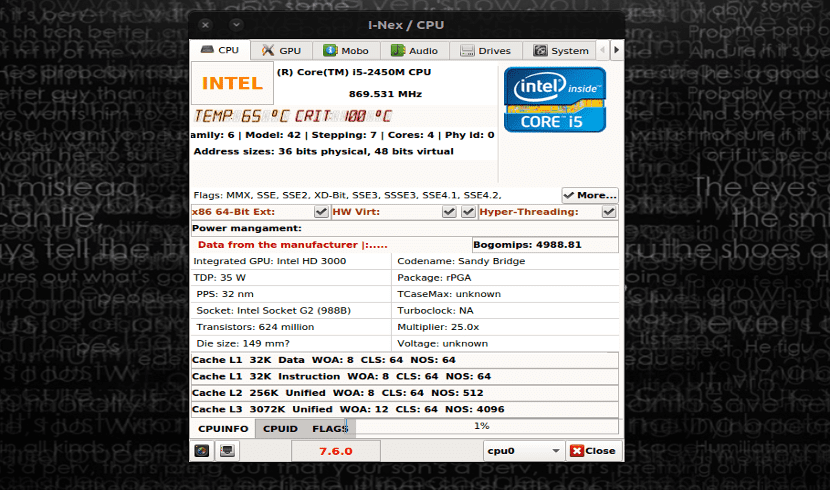
આ લેખમાં હું એક ભવ્ય કાર્યક્રમ રજૂ કરવા જઈ રહ્યો છું જેની સાથે અમે અમારા ઉપકરણોના હાર્ડવેર વિશે મોટી માત્રામાં માહિતી પ્રાપ્ત કરીશું. પ્રોગ્રામને આઇ-નેક્સ કહેવામાં આવે છે અને તે વિવિધ લિનક્સ વિતરણો માટે ઉપલબ્ધ છે તેમની વેબસાઇટ. પ્રોગ્રામ તમારી સિસ્ટમ પર ઉપલબ્ધ હાર્ડવેર ઘટકો વિશેની માહિતી એકત્રીત કરે છે અને તેને લોકપ્રિય વિંડોઝ ટૂલ જેવું સુખદ વપરાશકર્તા ઇન્ટરફેસથી પ્રદર્શિત કરે છે. સીપીયુ-ઝેડ. આ વિગતવાર માહિતી ખૂબ વ્યવહારિક ટsબ્સમાં orderedર્ડર બતાવવામાં આવશે.
આઇ-નેક્સ અમને અમારા હાર્ડવેરના ઘણા બધા ઘટકોની વિગતવાર માહિતી બતાવશે. સગવડ માટે, તે વિશેની માહિતી બતાવવા માટે માહિતીને વિભાજિત કરશે: મધરબોર્ડ, સીપીયુ, જીપીયુ, હાર્ડ ડ્રાઇવ્સ, સાઉન્ડ ડિવાઇસ, રેમ, નેટવર્ક ડિવાઇસીસ અને કનેક્ટેડ યુએસબી. તે આપણને સિસ્ટમ માહિતી પણ આપશે જેમ કે હોસ્ટનું નામ, અમે ઉપયોગ કરીએ છીએ તે વિતરણ અને તેનું કર્નલ સંસ્કરણ, વગેરે.
હાર્ડવેર માહિતી પ્રદર્શિત કરવામાં સમર્થ હોવા ઉપરાંત, આ પ્રોગ્રામ તે અમારા માટે વિગતવાર અહેવાલ બનાવવાનું પણ સરળ બનાવશે. અમે આ રિપોર્ટને કસ્ટમાઇઝ કરી શકીએ છીએ કારણ કે તે અમને તેમાં શામેલ કરવું તે પસંદ કરવાની મંજૂરી આપશે. જનરેટ કરેલો અહેવાલ .txt ફોર્મેટમાં સાચવવામાં આવ્યો છે. વૈકલ્પિક રૂપે, તે અમને અહેવાલ પેસ્ટબીન (અન્ય લોકોની જેમ) સેવા પર મોકલવાની સંભાવના આપશે. તેમજ અમને આઇ-નેક્સ વિંડોનો સ્ક્રીનશોટ લેવાનો વિકલ્પ પ્રદાન કરે છે સીધા એપ્લિકેશનથી.
આ એપ્લિકેશન અને અન્ય વચ્ચેનો તફાવત હાર્ડવેર માહિતી સાધનો લિનક્સ માટે ઉપલબ્ધ એ છે કે માહિતી વધુ સારી રીતે ગોઠવવામાં આવી છે અને ઝડપથી પ્રદર્શિત થાય છે. આ એપ્લિકેશન માહિતીને એવી રીતે પ્રદર્શિત કરે છે કે જે આ કાર્યો કરે છે તે અન્ય એપ્લિકેશનો કરતાં સમજવા માટે સરળ છે.
ઉબુન્ટુ પર આઇ-નેક્સ ઇન્સ્ટોલ કરો
આ સરળ કાર્યક્રમની રીપોઝીટરીમાંથી ઇન્સ્ટોલ કરવું ટર્મિનલ ખોલવા અને તેમાં ટાઇપ કરવા જેટલું સરળ છે:
sudo add-apt-repository ppa:i-nex-development-team/daily && sudo add-apt-repository ppa:gambas-team/gambas3
sudo apt update && sudo apt install i-nex
તેમની વેબસાઇટ પર તેઓ અમને એક મહત્વપૂર્ણ સૂચના આપે છે. જો આપણે પહેલાથી જ રિપોઝિટરી પીપા ઉમેરી દીધી છે: નેમ્હ / ગમ્બા 3, રીપોઝીટરી પી.પી.
આઇ-નેક્સને અનઇન્સ્ટોલ કરો
જો પ્રોગ્રામનો પ્રયાસ કર્યા પછી તે અમને ખાતરી ન કરે, તો આપણે સરળતાથી તેનાથી છૂટકારો મેળવી શકીએ છીએ. તેને અમારા સિસ્ટમમાંથી દૂર કરવું એ ટર્મિનલ ખોલીને ટાઇપ કરવા જેટલું સરળ છે:
sudo add-apt-repository ppa:i-nex-development-team/daily -r && sudo add-apt-repository ppa:gambas-team/gambas3 -r
sudo apt remove i-nex && sudo apt autoremove
ત્યાં કોઈ વિકલ્પ નથી? વ્યવસાયિક સ softwareફ્ટવેર, હું કહું છું. એઈડીએ અથવા સીપીયુ-ઝેડ જેવું કંઈક
સરળ પણ કાર્યાત્મક પેન્સર.
પેન્સર એ એક સરળ પણ વિધેયાત્મક ડેસ્કટ .પ વિકલ્પ છે.
ખરેખર પેન્સર એ પણ એક સારો વિકલ્પ છે પરંતુ મને લાગે છે કે તે હાર્ડવેરના તાપમાનને નિયંત્રિત કરવા માટે વધુ લક્ષી છે અને આ પ્રોગ્રામ ઉપકરણોની લાક્ષણિકતાઓ પર વધુ કેન્દ્રિત કરે છે. શુભેચ્છાઓ.